Eine Liste einer Gruppe oder einem Benutzer zuordnen
Bevor eine neu angelegte Liste verwendet werden kann, muss sie einem Benutzer oder einer Gruppe zugeordnet werden.
Einstellungen im ConAktiv® Client aufrufen

Dies geschieht im ConAktiv® Client. Rufen Sie dort im Menü "Datei" 1 den Punkt "Einstellungen" 2 auf.
Maskeneinstellungen aufrufen
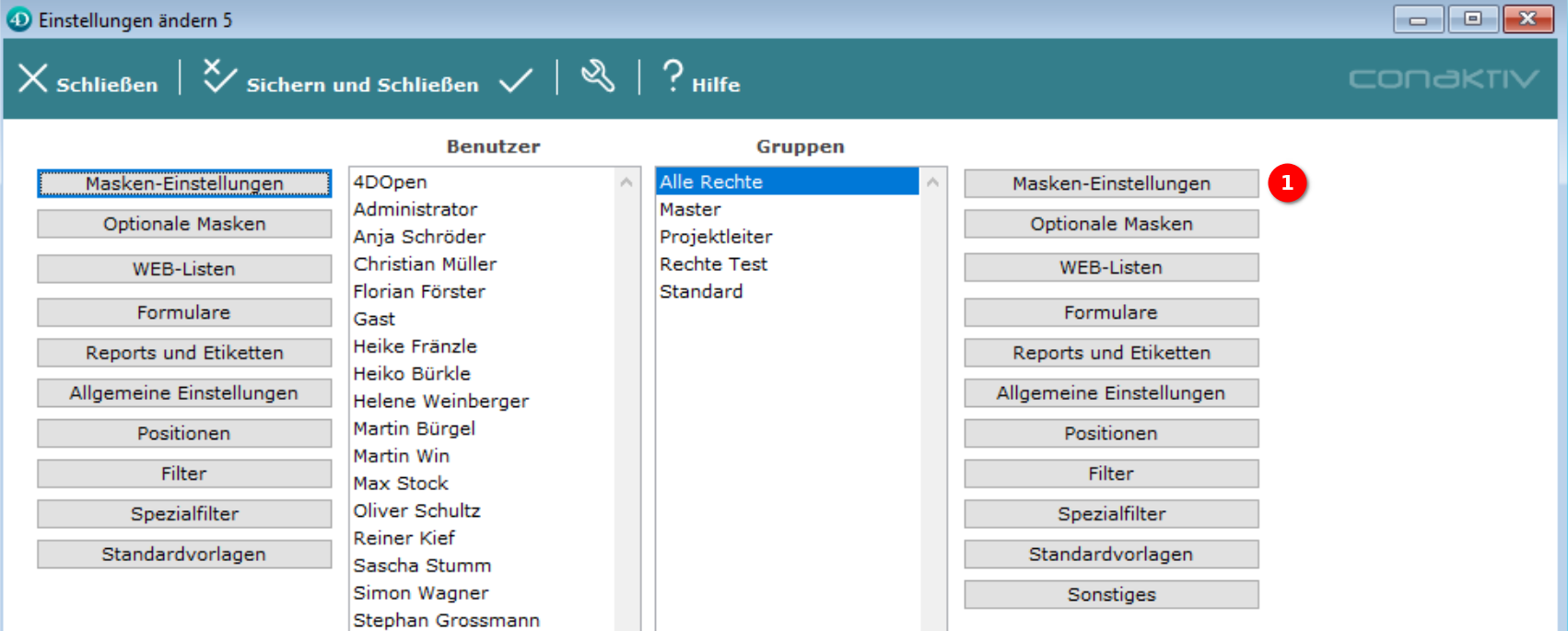
Es öffnet sich ein Popup, in dem Sie den Benutzer oder die Gruppe auswählen, denen die Liste zugeordnet werden soll (im Beispiel ist die Gruppe "Alle Rechte" ausgewählt).
Nach der Auswahl gelangt man durch Betätigen der Schaltfläche "Masken-Einstellungen" 1 in den Bereich für die Maskeneinstellungen.
Die Liste zuordnen

Um z.B. eine neue Rechnungsliste zuzuordnen, navigiert man in der Modulliste zum Punkt "Rechnungen" 1.
Dort erscheint erscheint nach dem Aufklappen der Bereich "Bildschirmliste mobil" 2, unter dem wir unsere neue Liste "Rechnungen Mobile4 angepasst" finden 3.
Um die Liste zuzuordnen, muss ein Doppelklick auf den Listennamen durchgeführt werden. Wenn der Listenname in Fettschrift erscheint, ist die Zuordnung erfolgreich gewesen.
Um die Zuordnung zu speichern, betätigen Sie die Schaltfläche "Speichern und Schließen" oder "Speichern" 4.
Liste in der ConAktiv® Mobile4 anschauen
Um die zugeordnete Liste in der ConAktiv® Mobile4 anzuschauen, ist es erforderlich, sich einmal ab- und neu anzumelden.